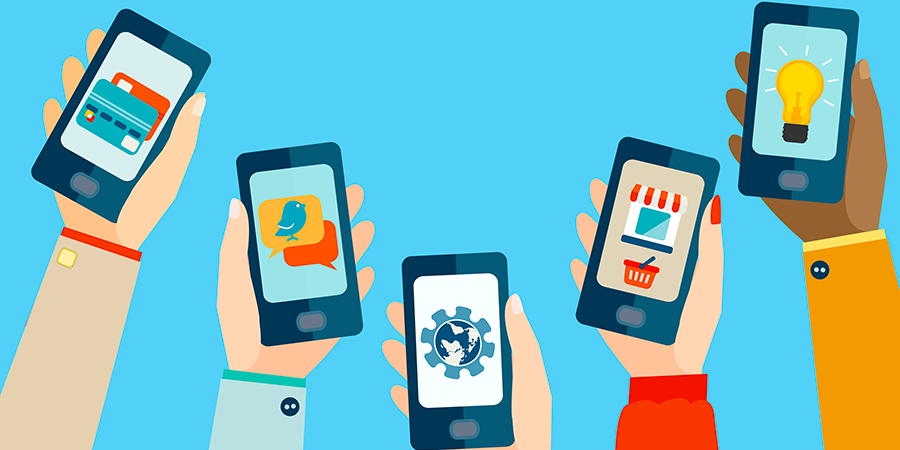Sie können bereits Ansichten auf der Grundlage von Vorlagen zusammenstellen. Dutzende davon stehen Ihnen zur Verfügung, um Ihre mobilen Anwendungen zu verschönern. Mit 4D v19 R7 wird die Sache noch spannender, denn Sie können eine von 4D bereitgestellte Webseite mit einer neuen voreingestellten Aktion anzeigen: Open URL.
Das bedeutet vier Dinge:
- Sie sind jetzt völlig frei, Ihre eigenen Designs zu erstellen.
- Das Benutzererlebnis bleibt nahtlos in Ihre native Anwendung eingebettet.
- Sie erhalten aktualisierte Daten in Echtzeit.
- Sie können Benutzerdaten behalten und mit Hilfe von Sitzungen ein optimiertes Benutzererlebnis bieten.
Sie müssen nur eine für mobile Geräte optimierte Webseite erstellen.
Lassen Sie uns anhand eines einfachen Beispiels sehen, wie Sie es verwenden können:
Anzeigen von Webbereichen in Ihrer nativen App
1. Erstellen Sie eine einfache Webseite
Zunächst müssen Sie eine Webseite erstellen, die Sie in Ihrer iOS- oder Android-App anzeigen möchten, oder eine bereits vorhandene Seite verwenden, die Sie bereits haben.
Zur Erleichterung Ihrer Entwicklung stehen neue Javascript-Funktionen zur Verfügung. Damit können Sie von Ihrem Webbereich aus mit Ihrer nativen App interagieren. So können Sie zum Beispiel Javascript-Code aufrufen, um Ihre Webseite zu schließen oder eine Statusmeldung anzuzeigen.
Dies gibt Ihnen die Freiheit, Ihr eigenes Design zu erstellen und gibt Ihnen die Möglichkeit, das Benutzererlebnis zu verbessern.
2. Projekt-Editor-Seite
Sobald Ihre Webseite fertig ist, können Sie im mobilen Projekt-Editor zum Abschnitt Aktionen gehen.
Hier können Sie eine neue voreingestellte Aktion „Open url“ erstellen und die Tabelle auswählen, in der Sie diese Aktion verfügbar machen möchten.
Anschließend können Sie den Bereich Aktuelle Entität oder Tabelle auswählen, wenn Sie eine Entität oder eine Entitätsauswahl anzeigen möchten.
Wenn die Aktion URL öffnen erstellt wurde, ist ein neues Feld unterhalb der Aktionstabelle verfügbar, in das Sie den 4D Serverpfad eingeben können.
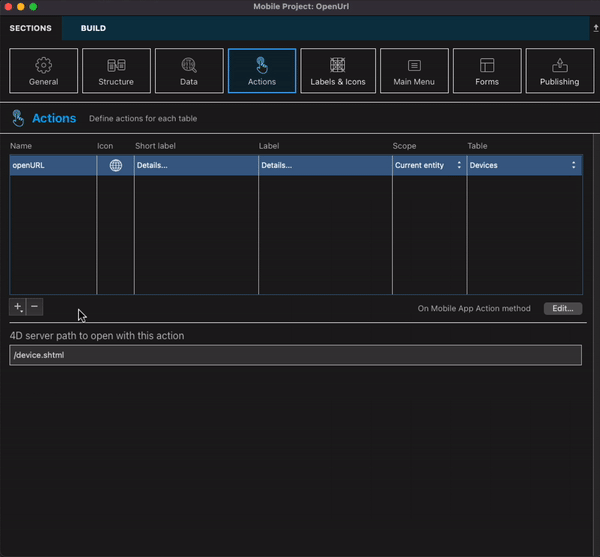
3. Mobile Seite mobil
Wenn Sie Ihre App erstellen, steht Ihnen die Aktion „Detail…“ zur Verfügung, um Gerätedetails zu erhalten, und die Aktion „Gerätestatus“, um alle Gerätestatus in einer Ansicht zu erhalten.
Anschließend können Sie Ihre Webbereiche schließen, indem Sie einfach auf die Schaltfläche „Schließen“ klicken, die Javascript-Code aufruft.

Wie Sie sehen, erhalten Sie mit 4D for Mobile mehr und mehr Freiheiten bei der Erstellung großartiger Apps und schöner Bildschirme, mit denen Sie in wenigen Schritten ein besseres Nutzererlebnis bieten können!
Zögern Sie nicht, uns im 4D Forum Feedback zu geben, und lesen Sie die Dokumentation für weitere Details!